Pirštų atspaudų skaitytuvai tampa daugeliu dalykųnešiojamieji kompiuteriai kaip vėlai. Natūralu, kad ši technologija leidžia naudotis kompiuteriu, nes ji taip gerai veikė išmaniuosiuose telefonuose. Kalbant apie „pirštų atspaudų“ skaitytuvo palaikymą „Linux“, jis pataikė ir praleido. Ne visi aparatūros gamintojai siunčia „Linux“ tvarkykles, o bendruomenė ne visada pasirenka silpnumą. Tai reiškia, kad jei turite pirštų atspaudų skaitytuvą, palaikomą „Linux“, štai kaip jį naudoti savo „Linux“ sistemoje.
Pastaba: jei jūsų pirštų atspaudų skaitytuvui reikia įdiegti „Linux“ tvarkykles, neįtrauktas į branduolį, prieš bandydami naudoti „Fingerprint“ vartotojo sąsają būtinai jas įdiekite.
Įdiekite „Fingerprint GUI“
Pirštų atspaudų GUI yra geriausias turimas įrankispasiekti, konfigūruoti ir įgalinti pirštų atspaudų nuskaitymą „Linux“. Nors tai yra geriausias turimas įrankis, šiuo metu jokia „Linux“ OS nėra kartu su šia programa. Todėl prieš naudodamiesi turite ją rankiniu būdu įdiegti.
Yra skirtingi „Fingerprint“ vartotojo sąsajos diegimo būdai, atsižvelgiant į jūsų naudojamą „Linux“ paskirstymą. Norėdami, kad jis veiktų, atidarykite terminalo langą paspausdami „Ctrl“ + „Alt“ + T arba „Ctrl“ + „Shift“ + T klaviatūroje. Tada vykdykite diegimo instrukcijas pagal tai, kokią OS naudojate.
Ubuntu
„Ubuntu Linux“ geriausias būdas pasiekti, kad „Fingerprint“ GUI veiktų, yra naudoti trečiosios šalies PPA, kurį galima rasti „Launchpad“. Norėdami pridėti šį APS, naudokite add-apt-saugykla komanda terminale.
sudo add-apt-repository ppa:fingerprint/fingerprint-gui
Pridėję PPA prie Ubuntu, paleiskite atnaujinti komanda atnaujinti kompiuterio programinės įrangos šaltinius.
sudo apt update
Po atnaujinimo įdiekite visas laukiančias programinės įrangos pataisas naudodami patobulinti komanda.
sudo apt upgrade -y
Galiausiai įdiekite „Fingerprint“ vartotojo sąsają ir susijusius paketus, kuriuos reikia tinkamai veikti.
sudo apt-get install libbsapi policykit-1-fingerprint-gui fingerprint-gui
Debian 10
„Debian 10“ vartotojai gali naudoti „Ubuntu 18.04“ saugyklą, pateiktą „Launchpad“, norėdami įdiegti „Fingerprint“ vartotojo sąsajos programą. Norėdami jį pridėti, atidarykite terminalą ir naudokite add-apt-saugykla komanda.
Pastaba: nežinoma, ar „Fingerprint GUI“ veikia „Debian 9“. Jei jums reikia šios programos, pirmiausia apsvarstykite galimybę naujovinti į „Debian 10“.
su -
add-apt-repository "deb http://ppa.launchpad.net/fingerprint/fingerprint-gui/ubuntu bionic main"
Pridėję programinės įrangos saugyklą prie savofailą /etc/apt/sources.list, laikas atsisiųsti programinės įrangos rakto failą, kad „Debian“ galėtų sąveikauti su PPA. Jei to nepadarysite, „Fingerprint GUI“ nebus įdiegta!
sudo apt-key adv --keyserver keyserver.ubuntu.com --recv EFD5FA852F20733F
Jei raktų atkūrimo komanda veiks sėkmingai, PPA bus pasirengusi naudoti Debian. Tada paleiskite atnaujinti ir patobulinti komandos atsisiųsti atpirkimo failo.
sudo apt-get update
sudo apt-get upgrade -y
Galiausiai įdiekite paketus, reikalingus „Fingerprint GUI“ paleisti Debian.
sudo apt-get install libbsapi policykit-1-fingerprint-gui fingerprint-gui
„Arch Linux“
„Arch Linux“ programinėje įrangoje „Fingerprint GUI“ yra programos atsisiuntimas ir kompiliavimas per AUR paketą. Norėdami įdiegti pirštų atspaudų GUI AUR paketą, pradėkite naudodami Pacmanas paketų tvarkyklė, kad būtų galima įdiegti ir „Git“, ir „Base-devel“ paketus.
Pastaba: jei susiduriate su problemomis diegdami „Fingerprint GUI AUR“ paketą, būtinai perskaitykite programos komentarų skyrių, kuriame pateikiami patarimai, gudrybės ir pataisymai, kad ji veiktų.
sudo pacman -S git base-devel
Įdiegę „Git“ ir „Base-devel“ paketus, naudokite „Git“ įrankį, kad atsisiųstumėte „Trizen AUR“ pagalbininko programą, kad būtų galima įdiegti „Fingerprint“ vartotojo sąsają, ir tai yra daugybė priklausomybių.
git clone https://aur.archlinux.org/trizen.git
Perkelkite terminalo sesiją į naujai sukurtą „trizen“ aplanką ir įdiekite „Trizen“ programą savo „Arch Linux“ kompiuteryje.
cd trizen
makepkg -sri
Įdiegę „Trizen“ programą „Arch“, galėsite ją naudoti norėdami greitai įdiegti „Fingerprint“ vartotojo sąsają kartu su visais priklausomais paketais.
trizen -S fingerprint-gui
Fedora
Nors tinkama „Fedora“ nepalaiko „Fingerprint“ vartotojo sąsajos, „RPM Sphere“ programinės įrangos saugykloje ją galima rasti „Fedora“ 29 ir 30 vartotojams. Norėdami, kad ji veiktų, atidarykite terminalą ir naudokite dnf įdiegti komanda žemiau.
sudo dnf install https://raw.githubusercontent.com/rpmsphere/x86_64/master/f/fingerprint-gui-1.09-3.1.x86_64.rpm
„OpenSUSE“
Pirštų atspaudų GUI yra prieinami „OpenSUSE“ vartotojams, jei jie naudojasi „Tumbleweed“. Taigi, prieš bandant įdiegti šį paketą, būtinai atnaujinkite „Tumbleweed“ versiją.
Baigę naujovinti „OpenSUSE“, naudokite šias komandas, kad programa veiktų,
zypper addrepo http://widehat.opensuse.org/opensuse/repositories/hardware/openSUSE_Tumbleweed/ hardware zypper install fingerprint-gui
Konfigūruokite pirštų atspaudų GUI
Pirštų atspaudų GUI nustatymas pradedamas atidarantprogramą ir spustelėję „Įrenginiai“. Iš ten suraskite išskleidžiamąjį meniu „Pirštų atspaudų įrenginiai“ ir spustelėkite jį, kad pasirinktumėte savo pirštų atspaudų skaitytuvo įrenginį.

Pasirinkę pirštų atspaudų įrenginį, spustelėkite„Finger“ ir pasirinkite pirštą, kurį norite įtraukti į „Fingerprint GUI“. Tada suraskite „Nuskaityti / patikrinti“ ir vykdykite instrukcijas, kad nuskaitytumėte pirštą. Baigę nuskaityti, eikite į „Nustatymai“ ir spustelėkite mygtuką „Eksportuoti dabar“. Tai eksportuos nuskaitytą pirštų atspaudą.
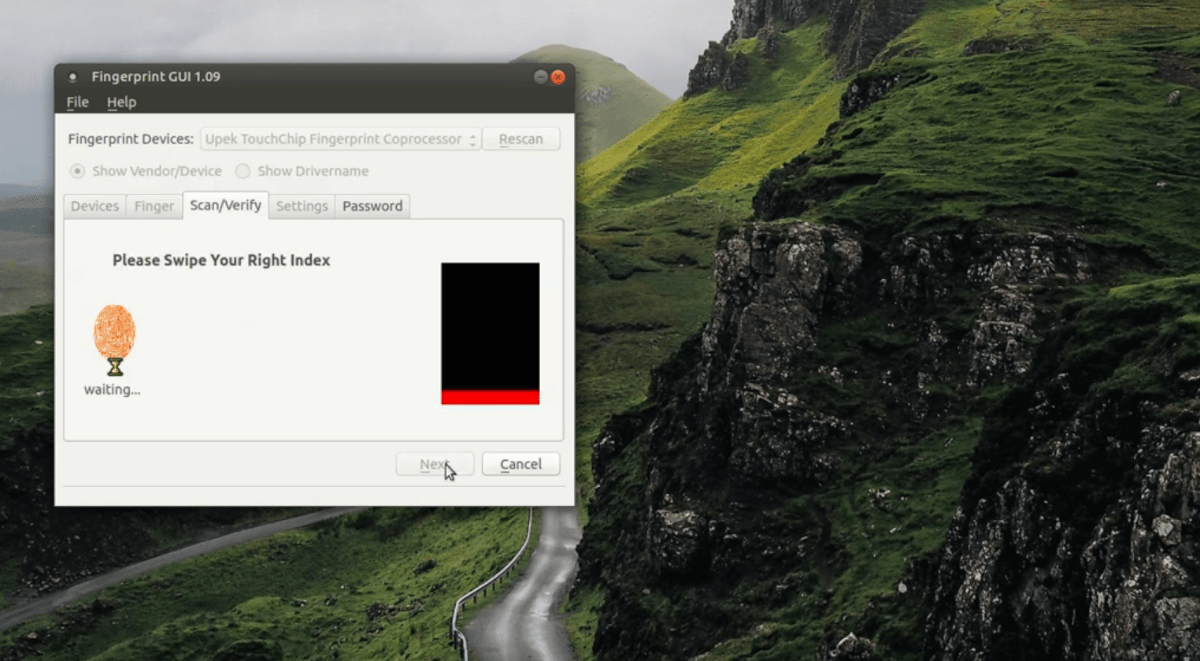
Pridėję pirštų atspaudus prie „Fingerprint GUI“ programos, iš naujo paleiskite „Linux“ asmeninį kompiuterį ir turėtumėte galėti prisijungti naudodami savo pirštų atspaudus!






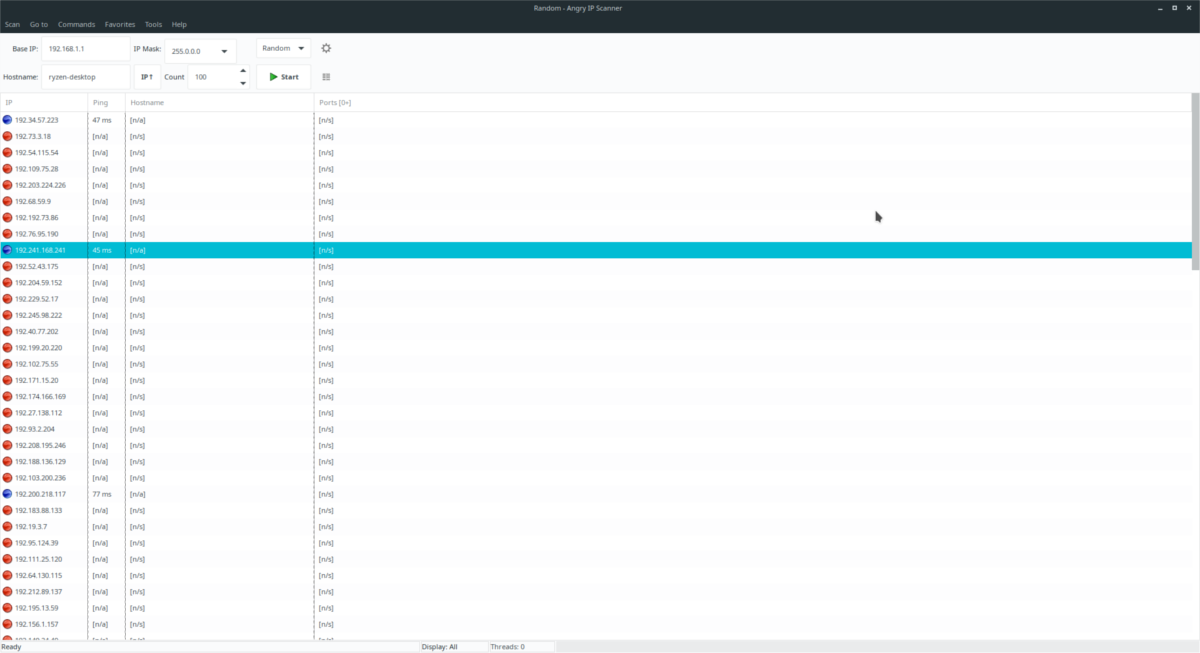





Komentarai